在 Android 上修复 Netflix 错误 5.7
已发表: 2022-11-04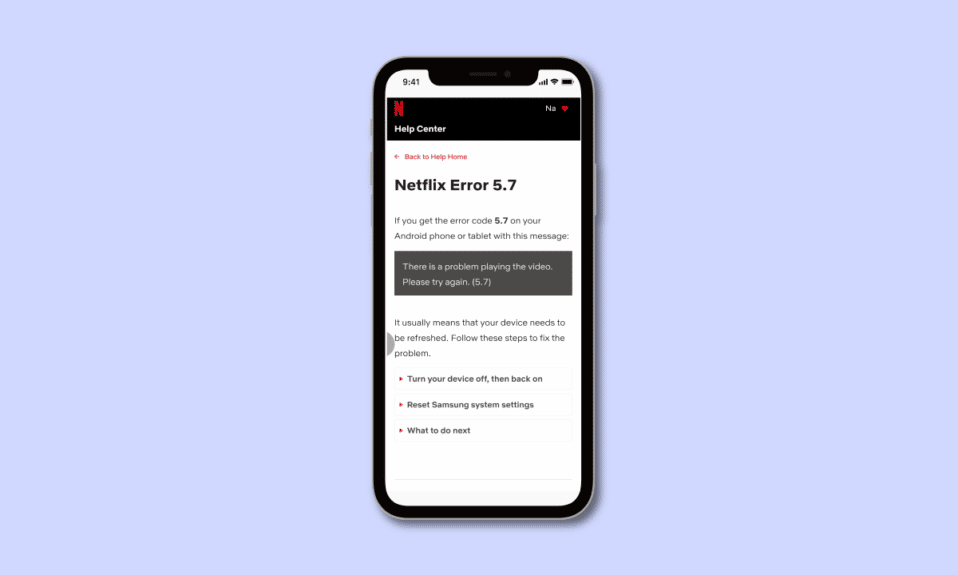
计划在假期期间呆在家里,准备好在 Netflix 平台上尽情观看您最喜欢的电影或连续剧? 作为预先计划活动的衡量标准,您是否事先在 Android 手机上的 Netflix 应用程序上下载了内容? 现在,您是否收到指出 Netflix 错误 5.7 Android 的错误消息? 如果您遇到类似问题并试图找到解决错误消息的答案,那么您来对地方了。 本文试图回答如何修复 Netflix error 5.7 Android 手机的问题。
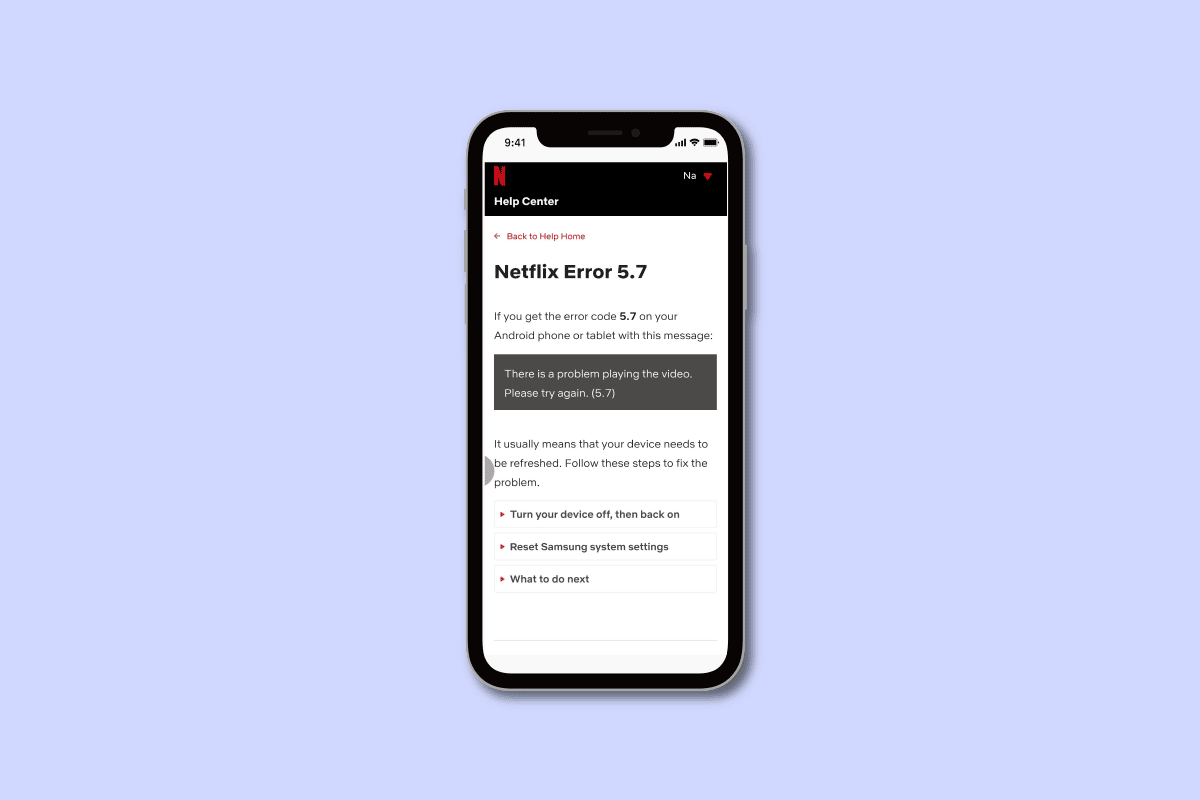
内容
- 如何在 Android 上修复 Netflix 错误 5.7
- 方法一:基本故障排除方法
- 方法 2:解决 Internet 连接问题
- 方法 3:强制停止 Netflix App
- 方法 4:清除 Netflix App 缓存
- 方法5:清除Netflix App的数据
- 方法 6:更新 Netflix App
- 方法 7:重新安装 Netflix App
- 方法 8:禁用 VPN 服务
- 方法9:更新手机
如何在 Android 上修复 Netflix 错误 5.7
在本文中,我们详细展示了在 Android 设备上修复 Netflix 错误 5.7 的步骤。
注意:文章中指定的设置对应于三星 Galaxy A21s 手机,并且必然会根据制造商和型号类型而变化。
方法一:基本故障排除方法
修复错误的最简单方法是尝试实施此处给出的基本故障排除方法。
1A。 重启 Netflix 应用
作为首要活动,请尝试在您的手机上重新启动 Netflix 应用程序。 这将清除 Netflix 应用程序中的所有临时故障和问题。
1. 按手机左下角的任务视图图标。
2. 点击关闭所有选项以关闭后台应用程序。
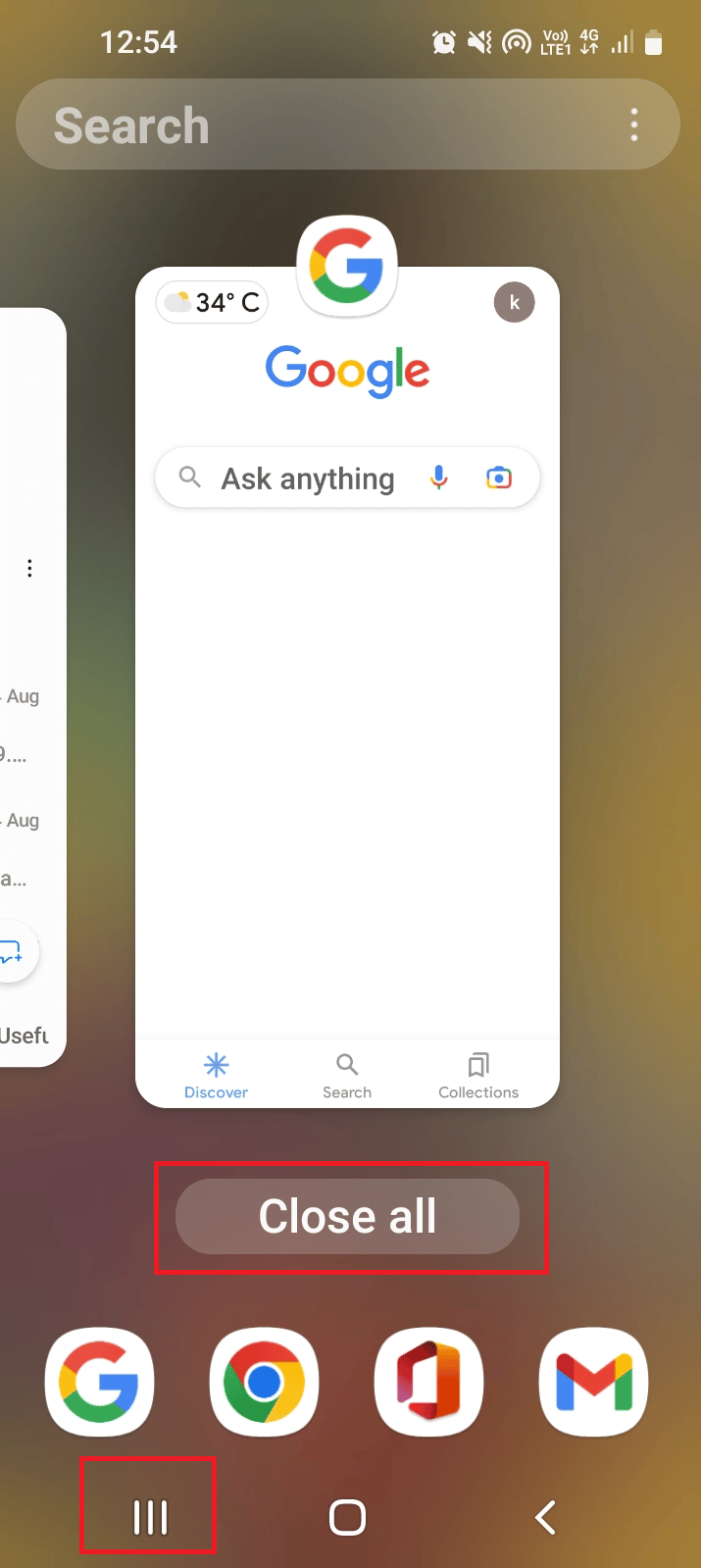
3. 轻轻向上滑动屏幕,点击Netflix App 将其打开。
1B。 重启手机
手机上可能导致错误的主要故障和问题可以通过简单的重启或重启来清除。 请按照此处给出的指南中的说明学习重新启动 Android 手机的方法。
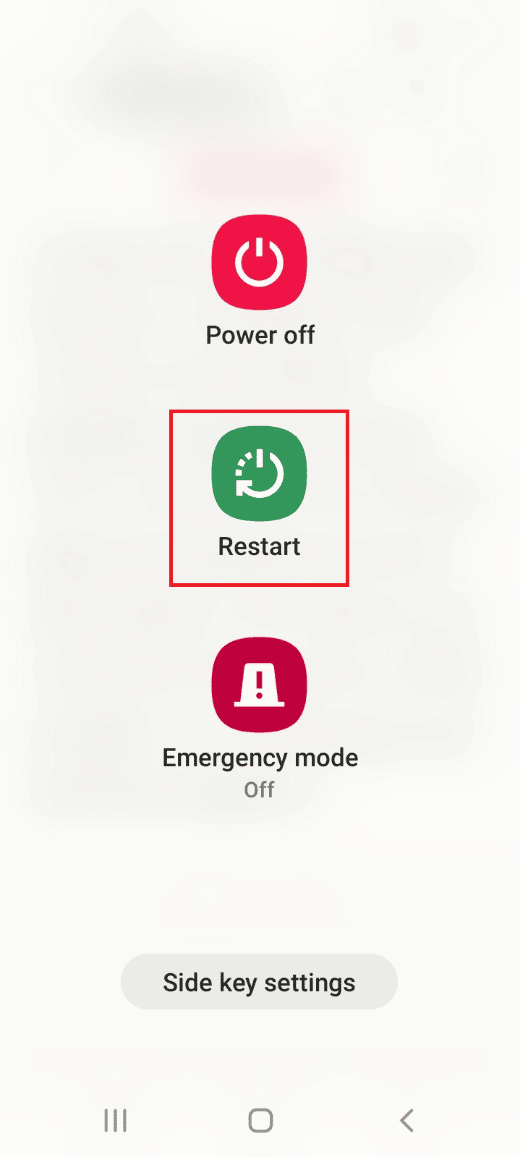
1C。 重新登录 Netflix App
如果 Netflix 帐户的故障导致错误,您可以尝试重新登录您的帐户来修复它。 这将清除所有暂停的进程,您可以继续在应用程序上进行流式传输,而不会出现 Netflix 错误 5.7 Android。
1.向上滑动屏幕并点击Netflix App。
2. 点击个人资料图标,然后点击退出选项。
3. 点击右上角的登录选项。
4. 输入登录凭据并点击登录按钮以重新登录您的帐户。
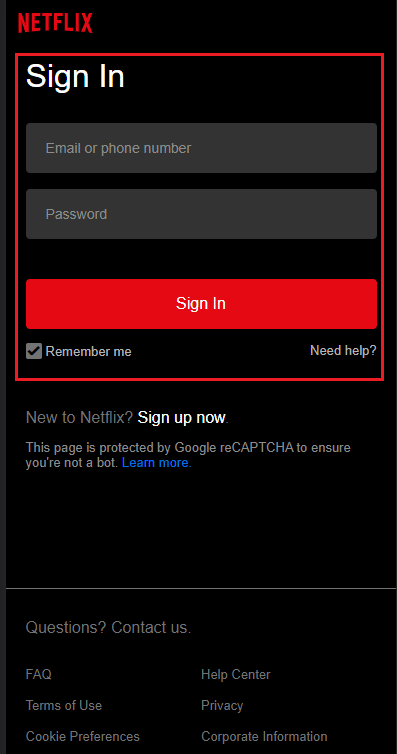
另请阅读:如何修复 Netflix 错误代码 M7111-1101
方法 2:解决 Internet 连接问题
错误的主要原因之一是互联网连接不正确,可以按照此处给出的方法解决问题。
选项 I:使用另一个 Wi-Fi 网络
如果您连接的 Internet 连接不足以支持流式传输,您可能会遇到此错误消息。 作为如何修复 Netflix 错误 5.7 Android 问题的答案,您可以尝试切换到另一个 Wi-Fi 网络并尝试在 Netflix 应用上进行流式传输。
1. 轻轻向上滑动屏幕并点击设置应用程序。

2. 点击连接选项卡。
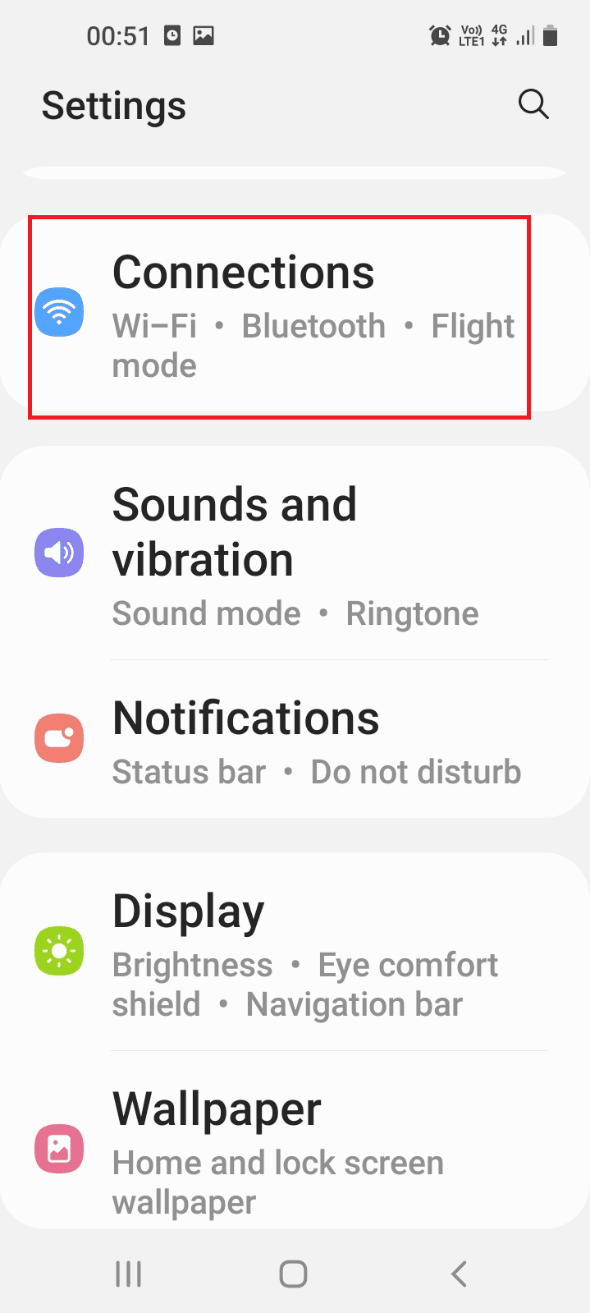
3.切换Wi-Fi选项。
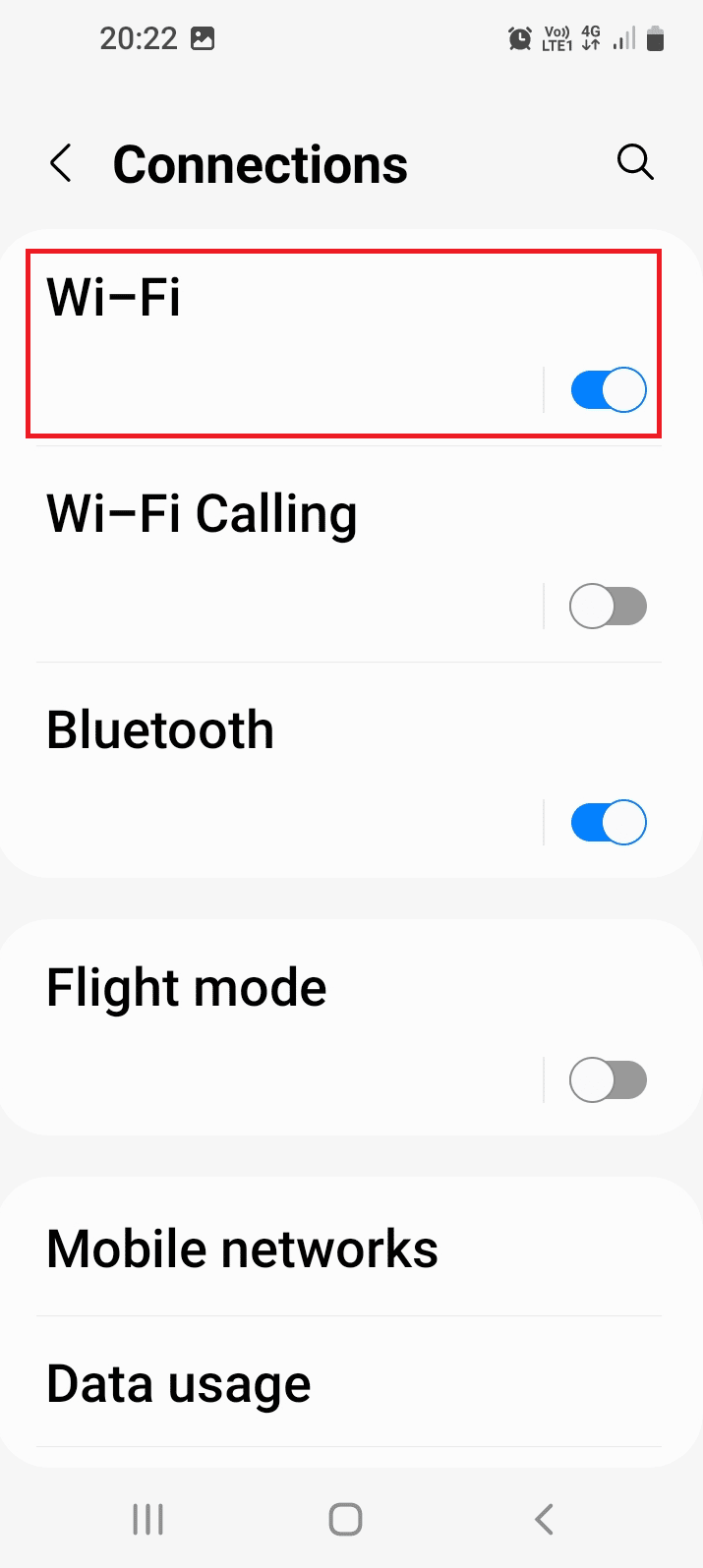
4. 点击您要连接的特定Wi-Fi 网络。
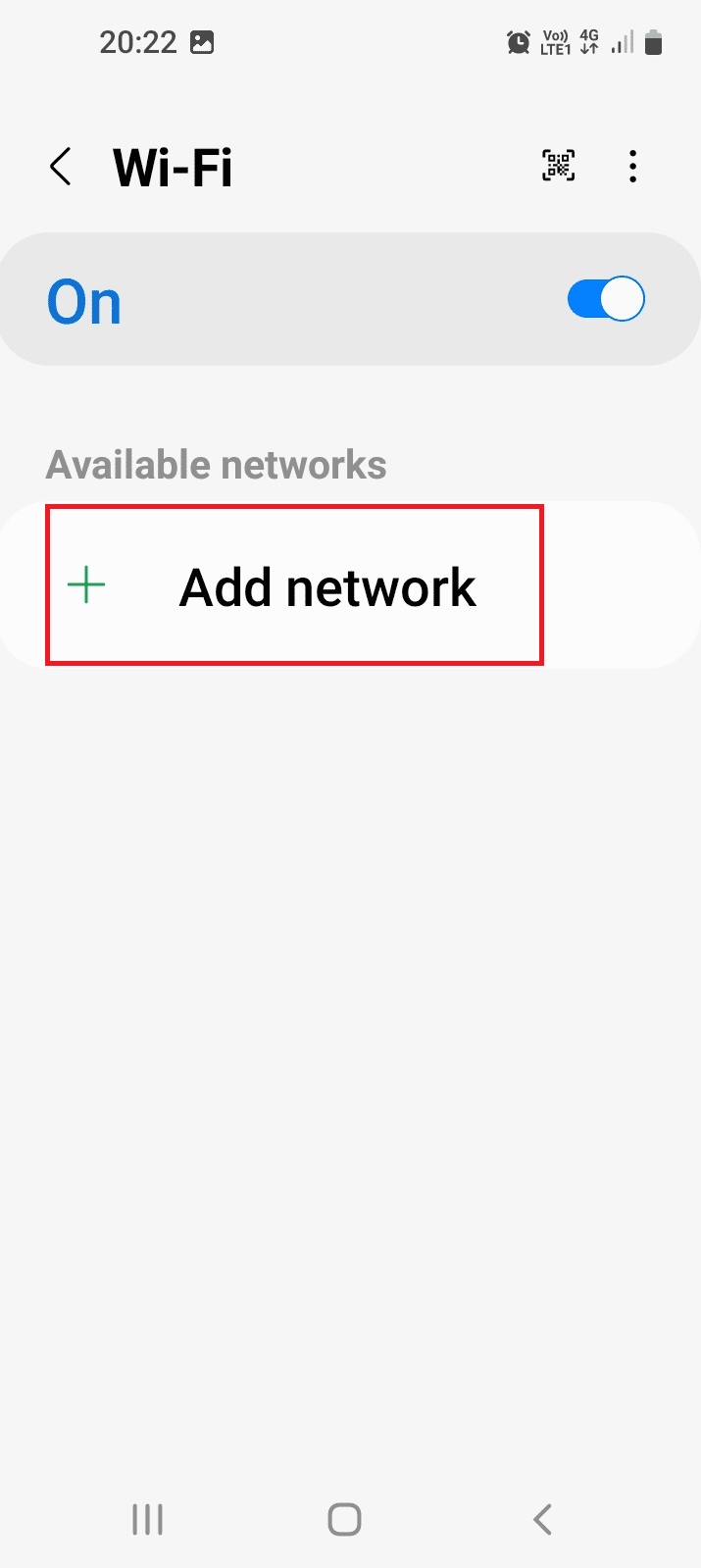
选项二:检查服务器状态
如果 Netflix 服务器由于某些维护或问题而关闭,您可能会遇到此错误。 您可以尝试调查服务器是否正常运行。
1. 在您的 PC 上打开Google Chrome应用程序。
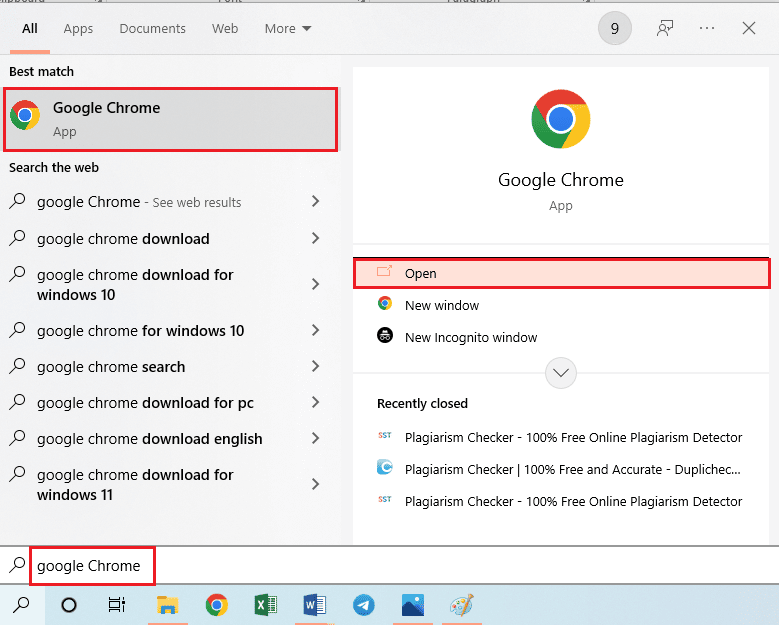
2.打开官网查看服务器状态,查看结果。
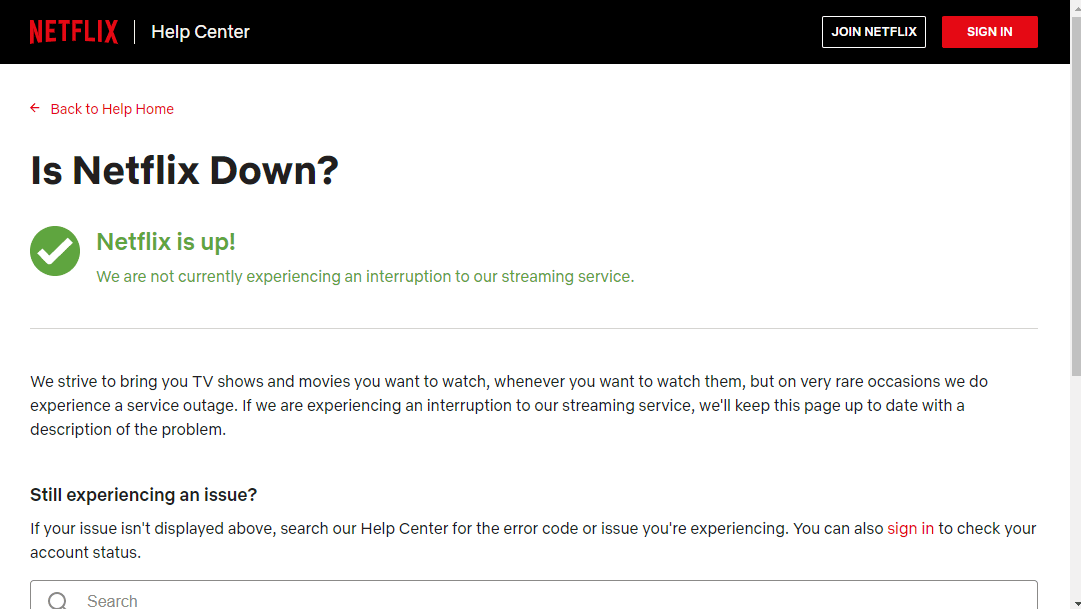
如果服务器已启动,则可能由于手机上的其他原因而发生错误。 您可以尝试使用进一步给出的任何方法来修复错误。
另请阅读: 5 Netflix 代理检测到错误修复
方法 3:强制停止 Netflix App
如果 Netflix 应用程序在服务器正常运行的情况下仍显示错误,则可能是由于应用程序中的故障引起的。 您可以尝试强制停止应用程序,然后重新启动它以修复错误。
注意:这里是来自Honor Play设备的步骤。
1. 在您的设备上启动设置应用程序。
2. 点击应用程序设置。
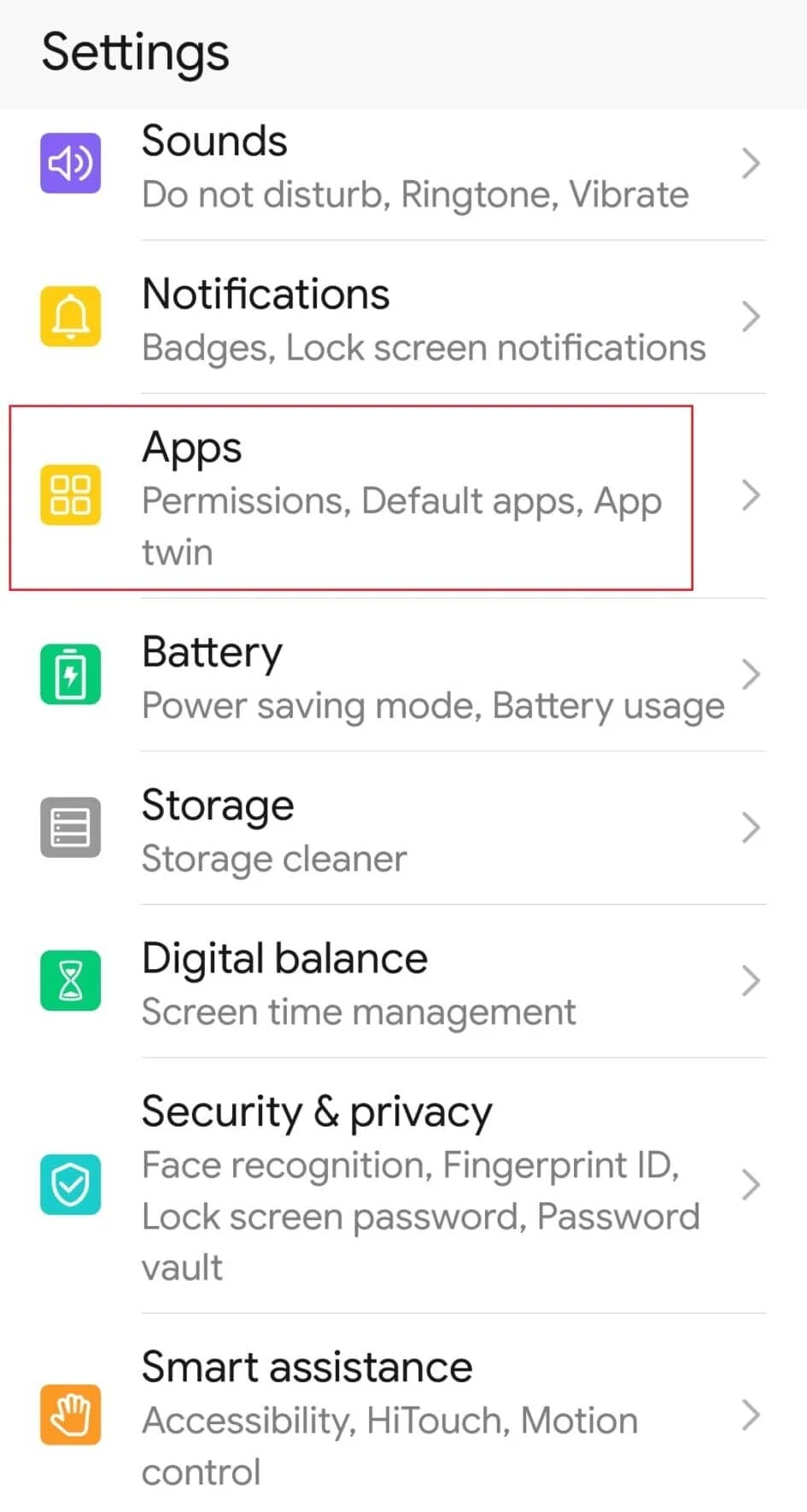
3. 点击列表中的Netflix App。
4. 点击底部的强制停止选项。
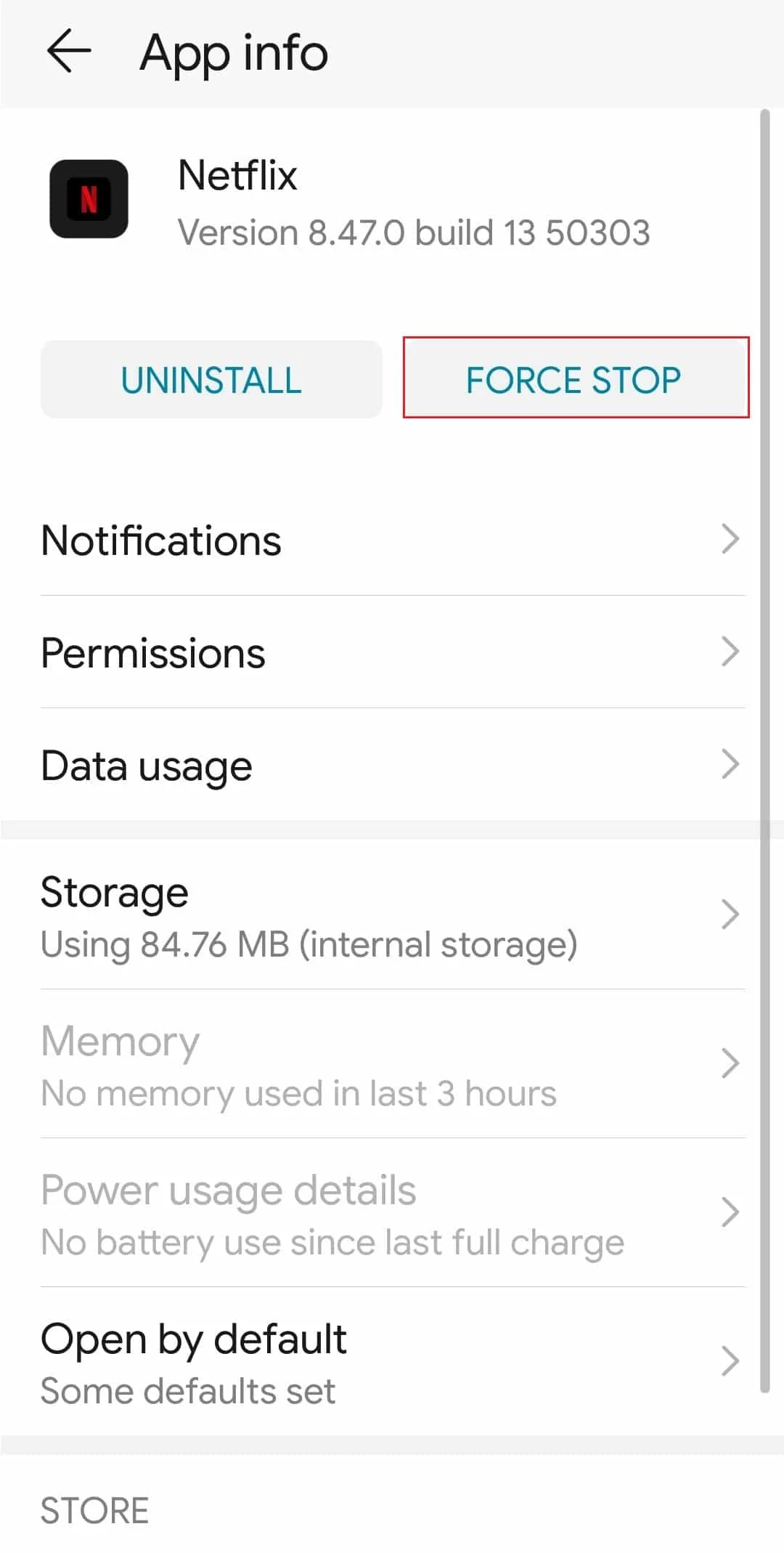

5. 点击确认弹出消息上的确定选项。
6. 按照前面给出的说明启动Netflix应用程序。
另请阅读:如何修复 Netflix 错误代码 M7111-1101
方法 4:清除 Netflix App 缓存
如果 Netflix App 的缓存数据或临时数据文件存储在您的手机上,则可能会发生错误。 您可以尝试清除应用程序的缓存数据以修复 Netflix 错误 5.7 Android。
1. 如上所述,打开设置应用程序,点击应用程序选项卡,然后点击列表中的Netflix应用程序。
2. 点击存储选项。
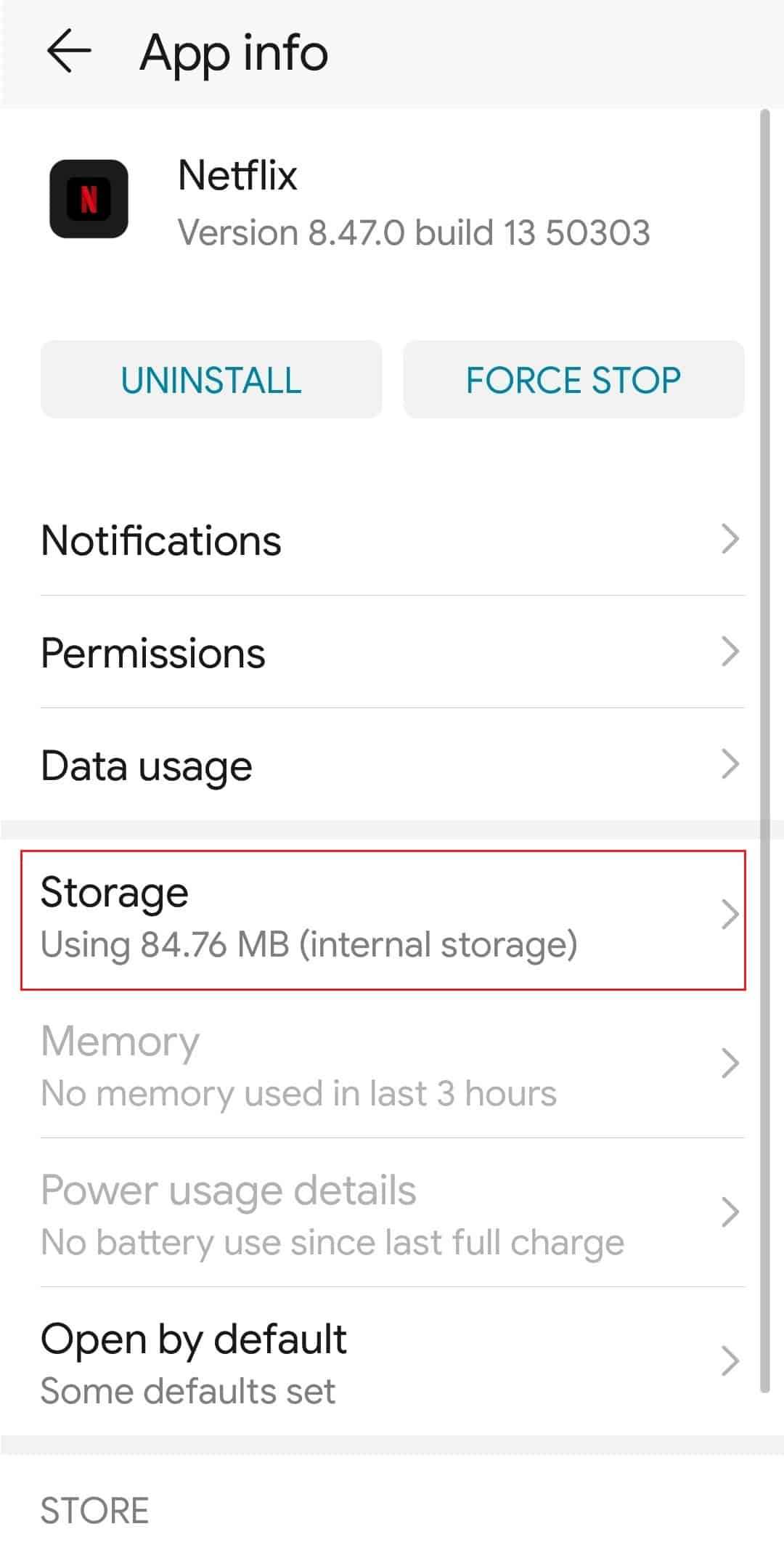
3. 点击右下角的清除缓存选项。
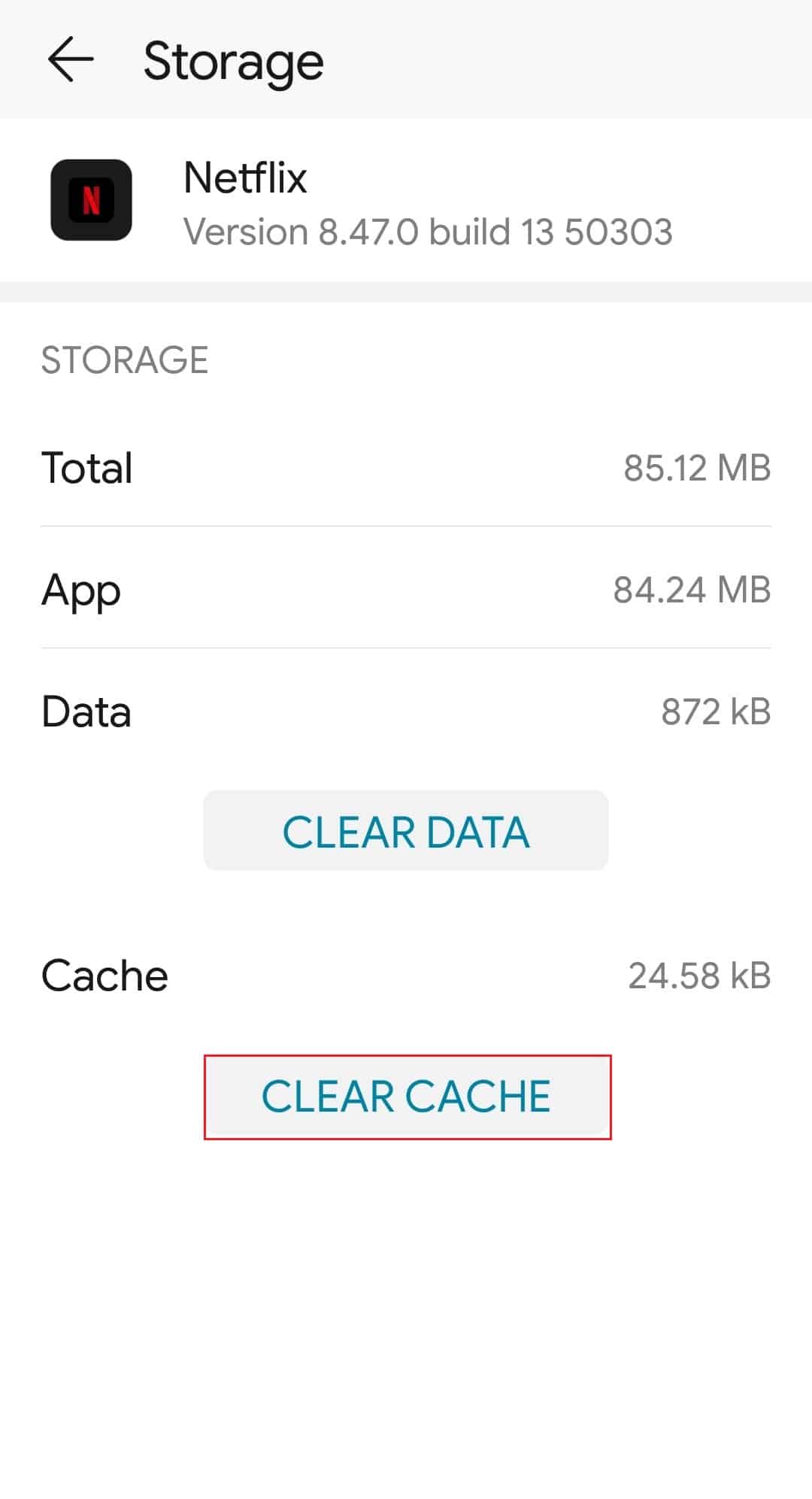
另请阅读:修复 Netflix 上的意外错误
方法5:清除Netflix App的数据
修复错误的另一个选项是清除 Netflix 应用程序的应用程序数据。 但是,此方法会清除所有存储的数据,例如应用程序的登录凭据。
1. 按照前面方法 4中给出的说明,使用设置应用程序访问Netflix应用程序的存储页面。
2. 点击左下角的清除数据选项。

3. 点击确认屏幕上的确定选项。
4. 从主菜单打开Netflix App 并登录您的帐户。
方法 6:更新 Netflix App
如果您手机上的 Netflix 应用程序已过时,您可能会遇到此错误。 您可以尝试使用 Play Store 应用程序将应用程序更新到最新版本以修复错误。
1. 使用主菜单打开Play 商店应用程序。
2. 点击右上角的个人资料图标。
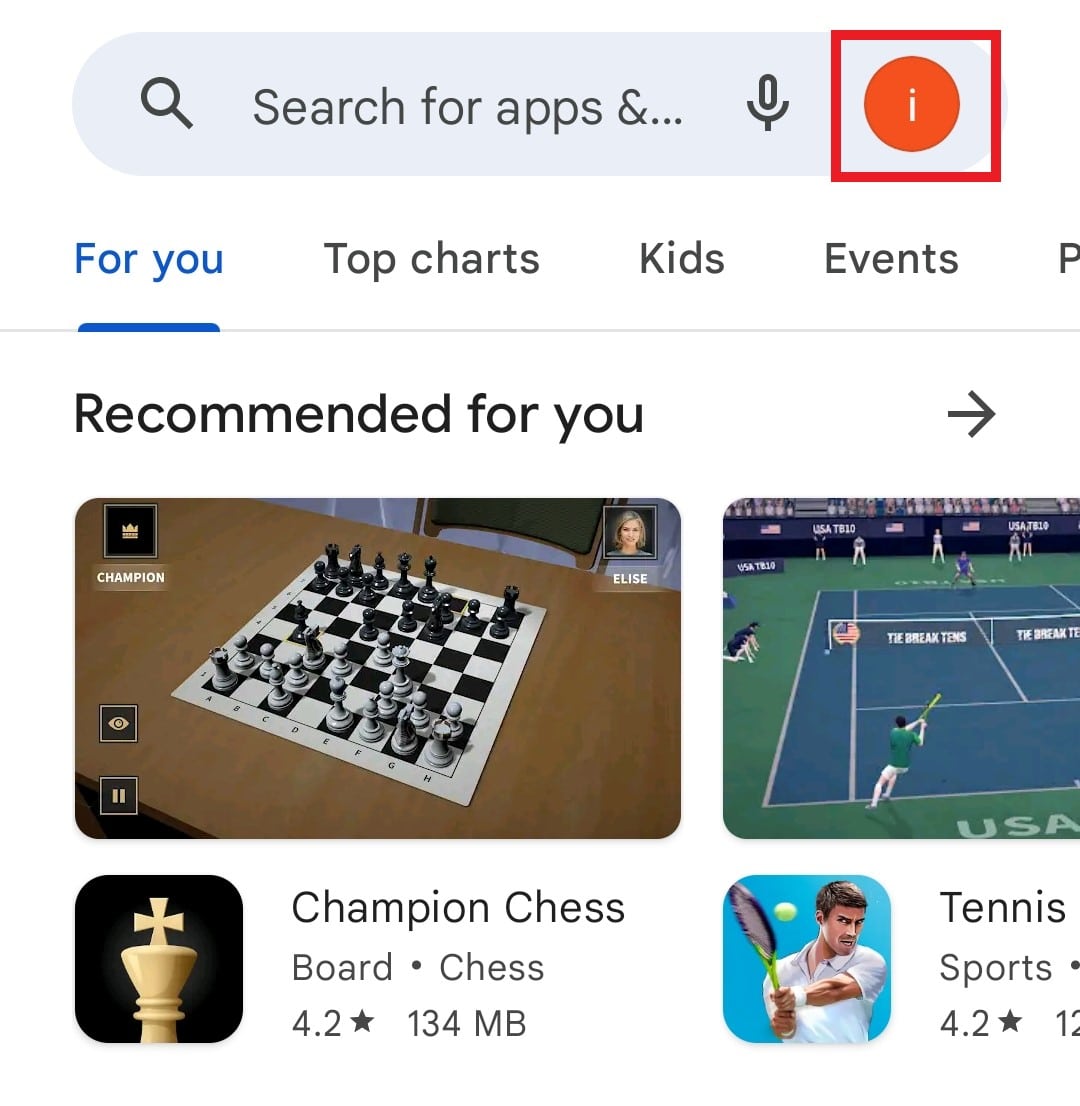
3. 点击管理应用程序和设备选项。
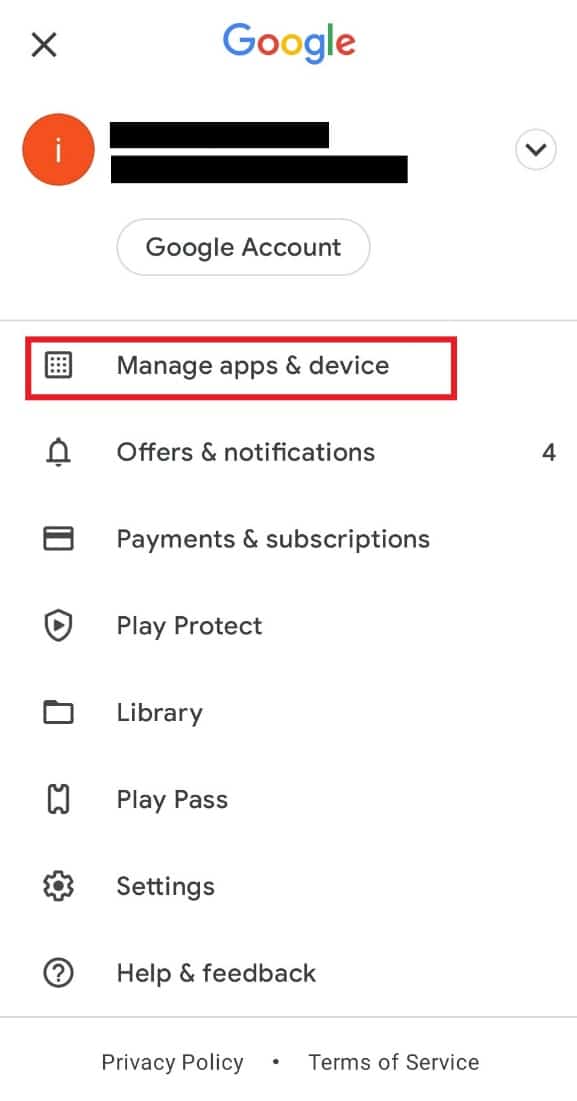
4. 点击概览选项卡中的可用更新选项。
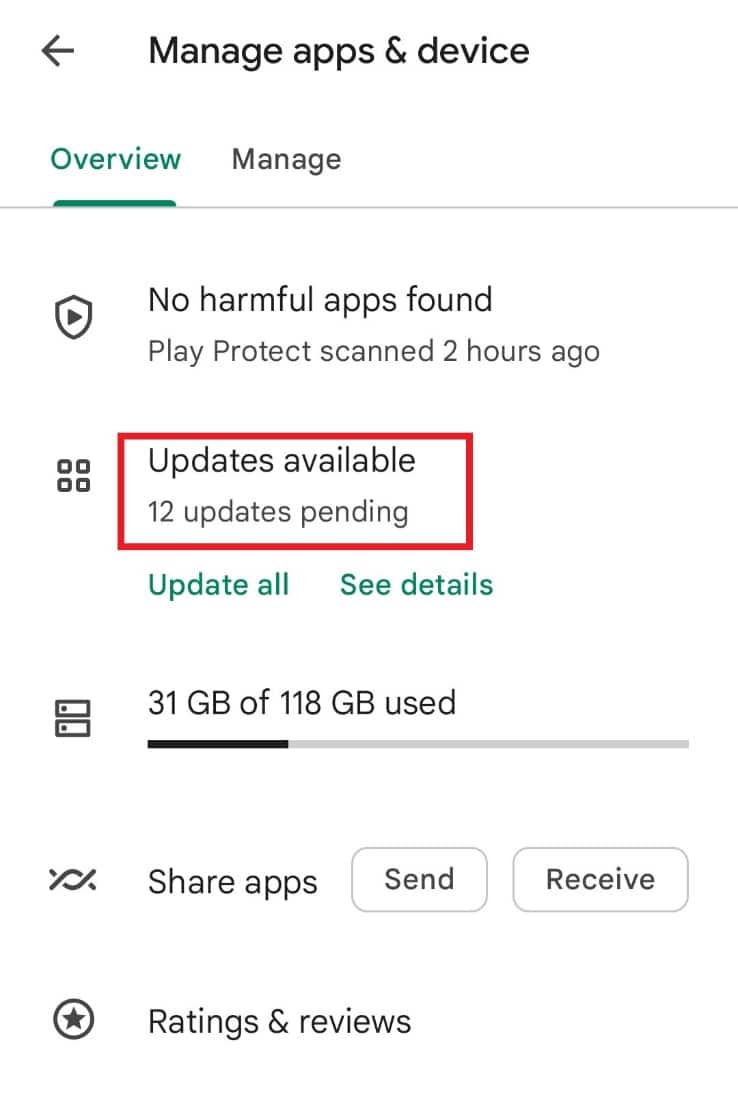
5. 点击Netflix应用程序旁边的更新按钮。
另请阅读:修复 Netflix 中的错误代码 u7121 3202
方法 7:重新安装 Netflix App
作为如何修复 Netflix 错误 5.7 Android 问题的答案,您可以尝试按照方法中的说明进行操作。 如果所有方法都无法修复错误,您可以尝试在手机上重新安装 Netflix App。 这将有助于清除应用程序中的所有问题,您可以重新开始流式传输。
步骤 I:卸载 Netflix App
此方法的第一步是卸载已安装的 Netflix 应用程序版本。
1. 启动Google Play Store应用并搜索Netflix应用。
2. 点击卸载按钮。
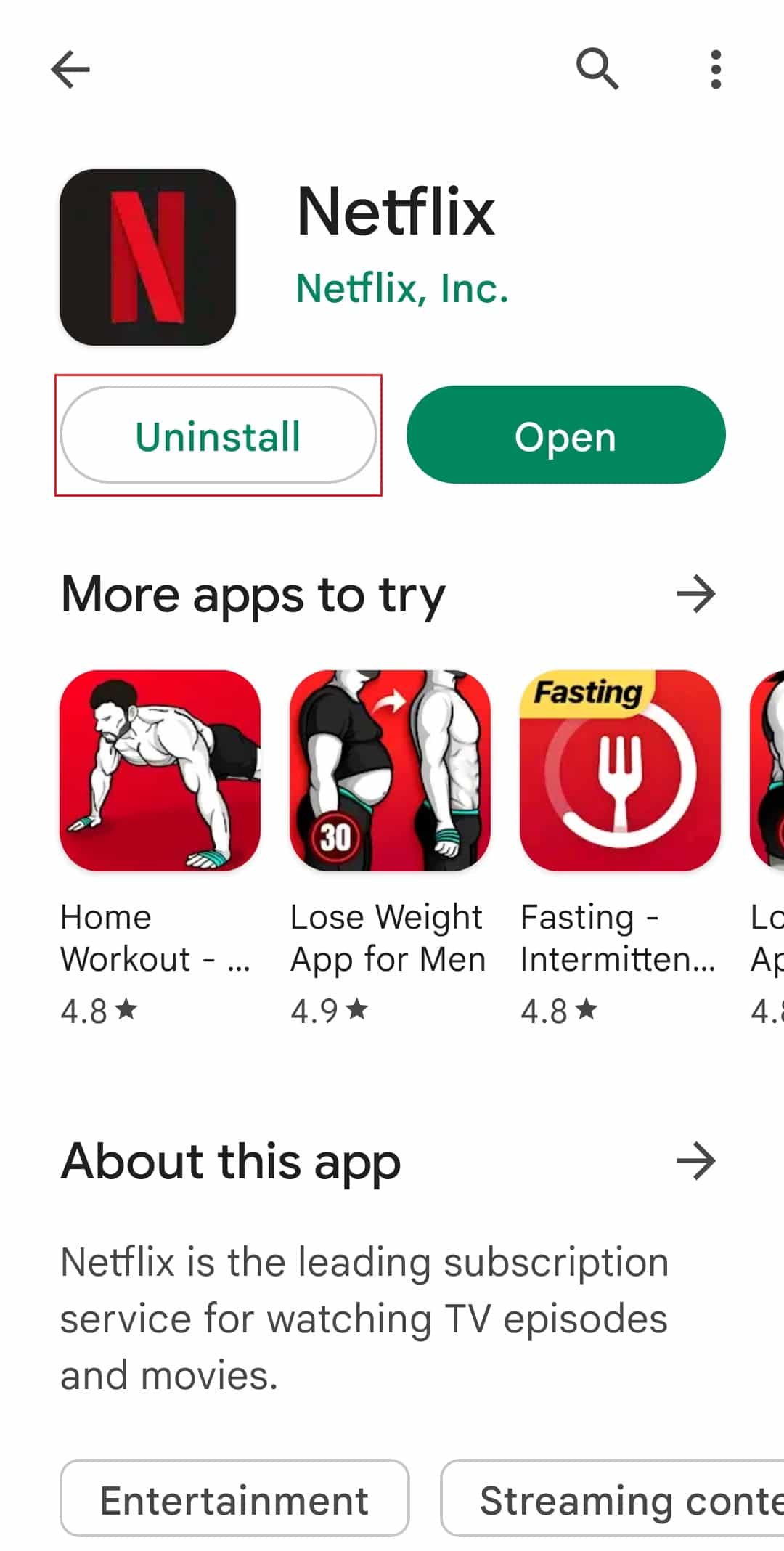
3. 点击卸载选项以确认操作。
第二步:重新安装 Netflix App
下一步是重新安装最新版本的 Netflix 应用程序并使用您的帐户登录。
1. 使用前面介绍的说明打开Play Store应用程序。
2. 使用搜索栏搜索Netflix App。
3. 点击安装按钮并等待应用程序安装完毕。
注意:在某些型号中,该应用程序已预先安装,在这种情况下点击启用按钮。
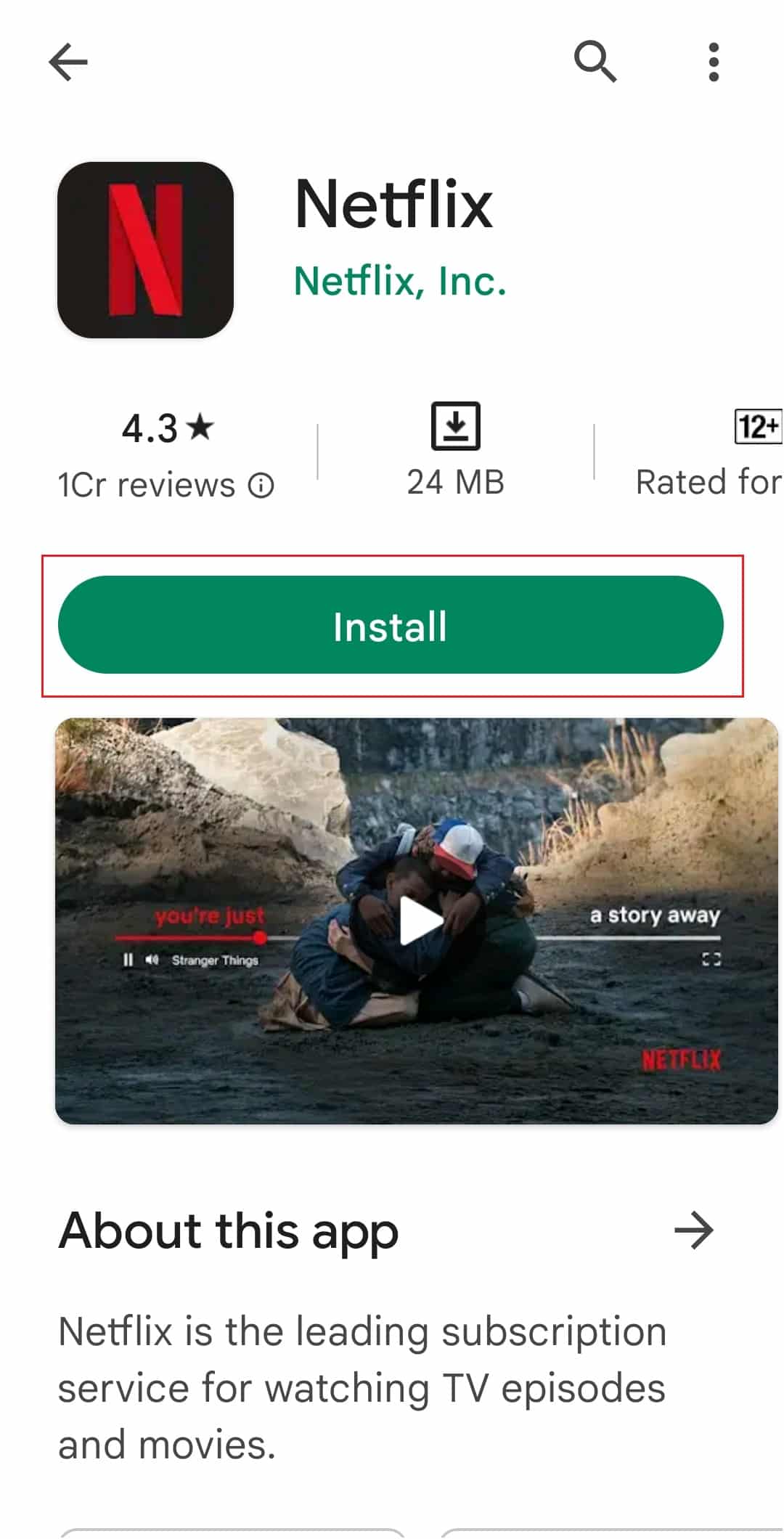
4. 按照前面给出的说明从主菜单打开Netflix应用程序。
方法 8:禁用 VPN 服务
如果您在手机上使用任何 VPN 服务,您可能会遇到 Netflix 错误 5.7 Android。 您可以尝试从手机上的连接选项中禁用该服务以修复错误。
注意:以下步骤来自Honor Play设备。
1. 打开设置应用程序并点击无线和网络设置。
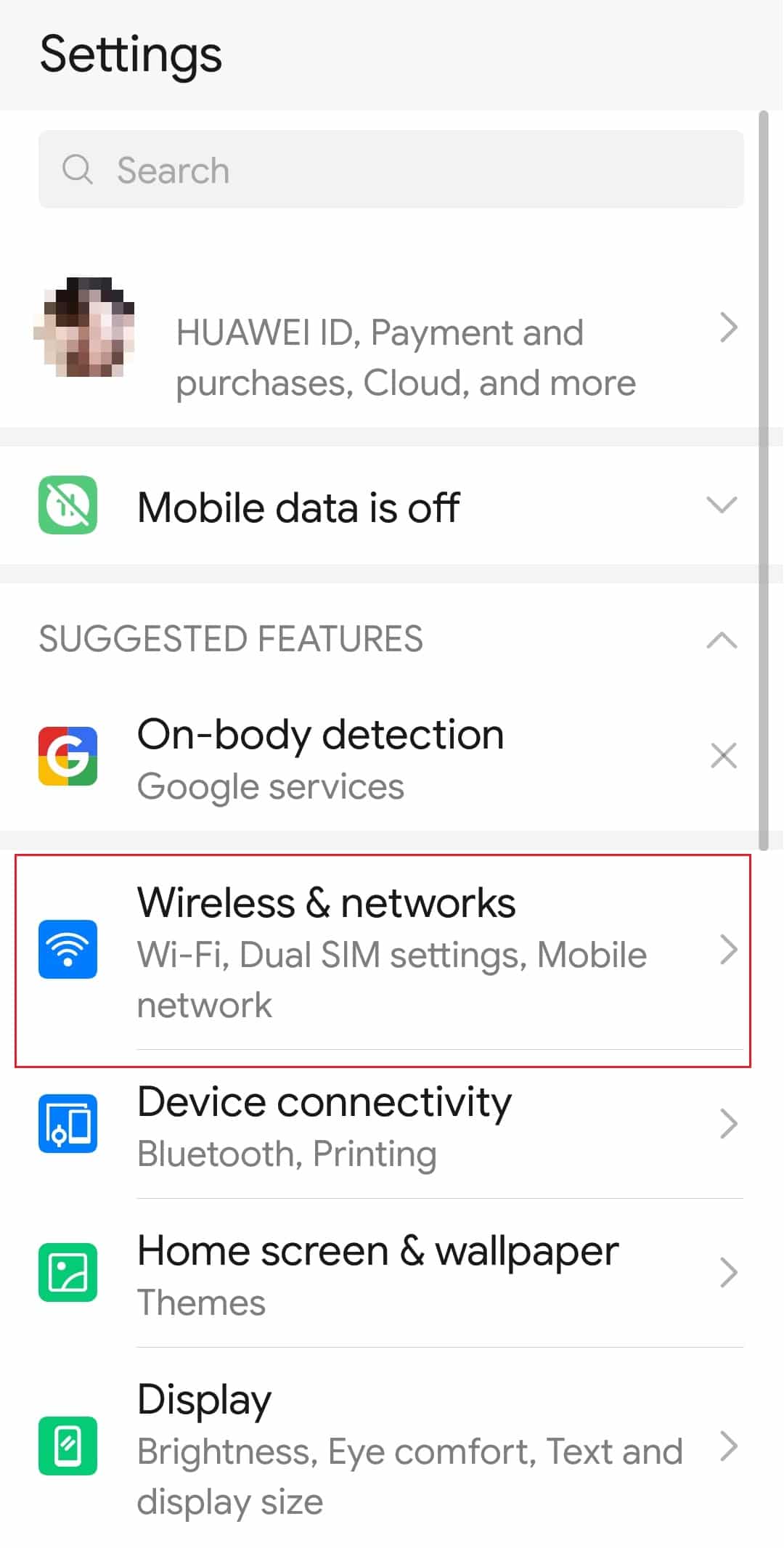
2. 然后,打开VPN菜单。
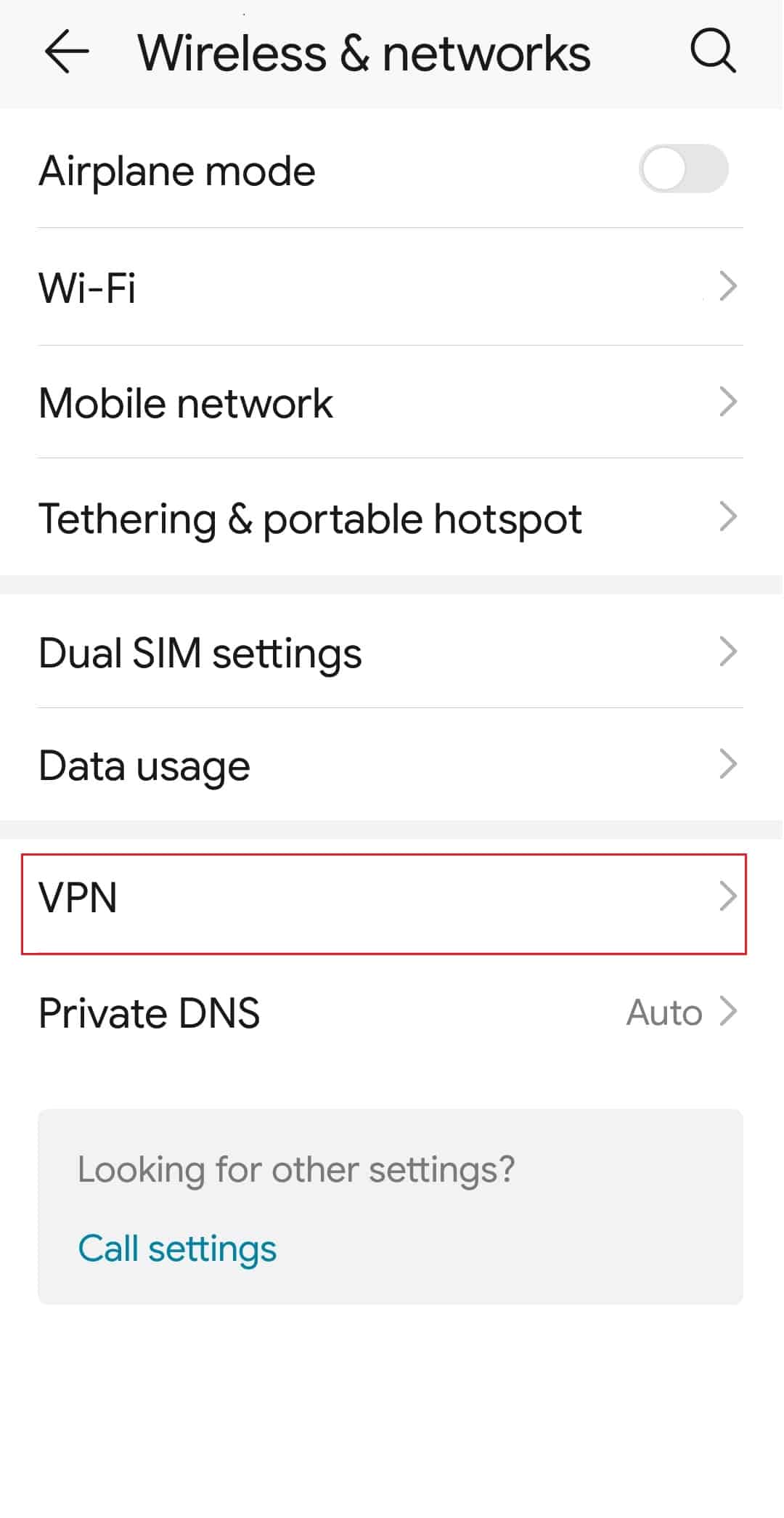
3. 现在,点击已连接的 VPN 并选择DISCONNECT选项以禁用 VPN。

另请阅读:修复 Netflix 错误代码 UI3012
方法9:更新手机
如果您使用的是过时版本的 Android 软件,则可能会出现此错误。 请按照此处链接中的说明了解更新 android 手机的方法。
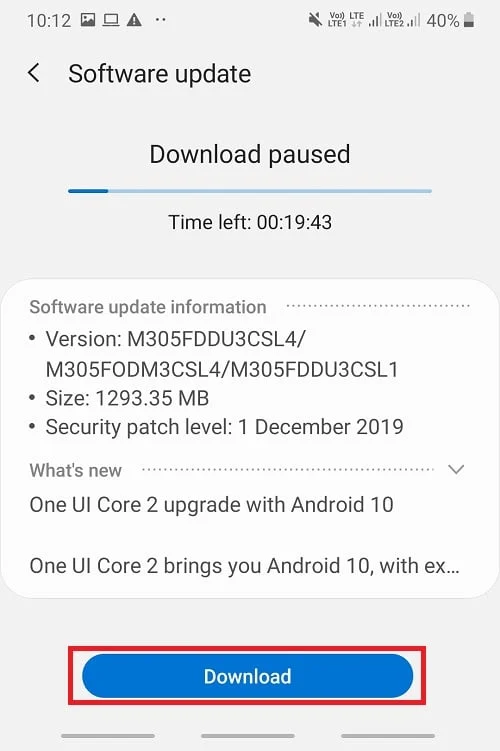
推荐的:
- 域和托管之间有什么区别?
- 如何在 YouTube TV 上删除库
- 如何获得免费的 Netflix 礼品卡代码
- 修复 Netflix 存储数据中的问题
本文讨论了如何修复 Netflix error 5.7 Android问题的答案。 请使用评论部分让我们知道您的宝贵建议和疑问。 另外,请让我们知道这些方法中的哪一种有助于解决错误并让您流式传输您的内容。
